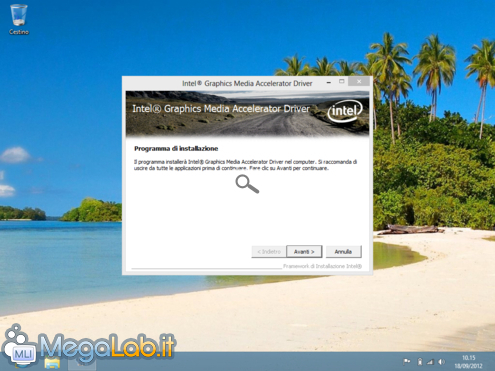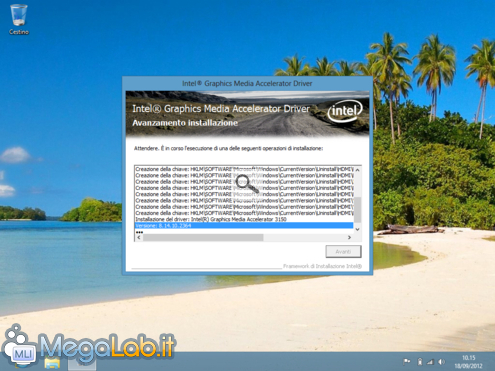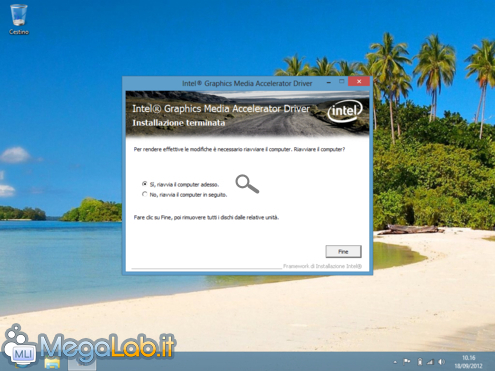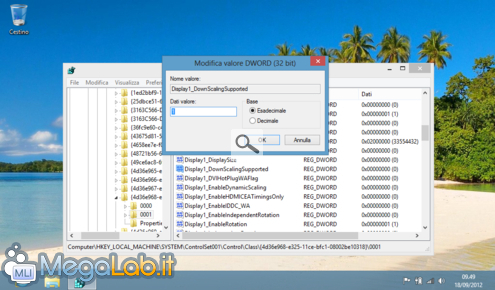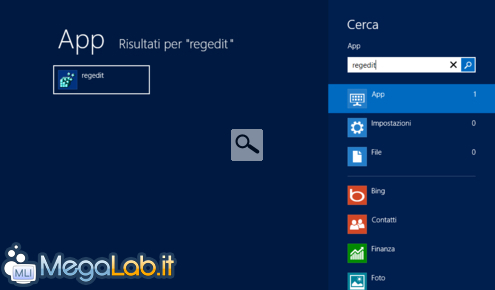Canali
Ultime news

Ultimi articoli
 Le ultime dal Forum |

Correlati TagPassa qui con il mouse e visualizza le istruzioni per utilizzare i tag!
Il pezzo che stai leggendo è stato pubblicato oltre un anno fa.
 La trattazione seguente è piuttosto datata. Sebbene questo non implichi automaticamente che quanto descritto abbia perso di validità, non è da escludere che la situazione si sia evoluta nel frattempo. Raccomandiamo quantomeno di proseguire la lettura contestualizzando il tutto nel periodo in cui è stato proposto. La trattazione seguente è piuttosto datata. Sebbene questo non implichi automaticamente che quanto descritto abbia perso di validità, non è da escludere che la situazione si sia evoluta nel frattempo. Raccomandiamo quantomeno di proseguire la lettura contestualizzando il tutto nel periodo in cui è stato proposto.
Uno dei tanti pregi di Windows 8 è sicuramente quello di riuscire a sfruttare al meglio le risorse hardware del computer su cui è installato, tanto che può rivelarsi una buona soluzione per "aggiornare" e rendere più scattante anche un vecchio netbook. L'unico problema è che, per funzionare davvero al meglio, la nuova interfaccia grafica Metro necessita di una risoluzione ben precisa, che però il più delle volte è superiore a quella supportata da molti monitor o dai display dei netbook, appunto. Un problema però facilmente risolvibile grazie a particolari driver "unofficial" che, senza compromettere la stabilità del sistema, permettono di aumentare la risoluzione al monitor del nostro netbook dotato di processore Intel Atom n270/n280 e relativa scheda grafica Intel gma950. Bastano pochi clic per immergersi nella nuova esperienza utente targata Microsoft! Scarichiamo dall'area download Intel i Driver Intel® Graphics Media Accelerator 3150. Al termine scompattiamo l'archivio in una qualsiasi cartella sull'hard disk e avviamo l'installazione del driver con un doppio clic sul file Setup.exe. Clicchiamo su Avanti e seguiamo la procedura guidata. Ora accettiamo il Contratto di Licenza dei driver e proseguiamo oltre cliccando nuovamente sul pulsante Avanti per avviare l'installazione. Il tutto risulta molto semplice ed intuitivo, insomma niente di cui preoccuparsi per chi ha timore di arrecare danni al sistema operativo! Terminata la procedura di installazione non dovremo fare altro che spuntare l'opzione Sì, riavvia il computer adesso e successivamente cliccare su Fine. Il netbook verrà così riavviato e alla riaccensione troveremo la risoluzione del monitor automaticamente impostata a 1024x768! Aumentare la risoluzione senza installare driverEsistono due valide alternative che ci permettono di ottenere gli stessi risultati ottenuti seguendo il tutorial di questa pagina. La prima consiste nell'effettuare una piccola modifica al valore di una chiave di registro di sistema: dalla Start Screen di Windows 8 digitiamo regedit e clicchiamo sull'omonima icona che apparirà sulla sinistra dello schermo. Caricato l'editor del registro di configurazione premiamo la combinazione di tasti Ctrl+F. Nella schermata che appare digitiamo Display1_DownScalingSupported e premiamo Invio. Verrà trovata la stringa corrispondente: clicchiamoci sopra due volte per aprire la finestra Modifica valore e in Dati valore sostituiamo il valore 0 con 1.Clicchiamo OK e, premendo F3, controlliamo che non ci siano altre stringhe uguali: se dovessimo trovarle, ripetiamo anche per queste la procedura di modifica appena vista. Segnala ad un amico |
- Unisciti a noi
- | Condizioni d'uso
- | Informativa privacy
- | La Redazione
- | Info
- | Pressroom
- | Contattaci
© Copyright 2025 BlazeMedia srl - P. IVA 14742231005
- Gen. pagina: 0.54 sec.
- | Utenti conn.: 132
- | Revisione 2.0.1
- | Numero query: 43
- | Tempo totale query: 0.15